Nach Markierungen navigieren
Übersicht
Kartenmarkierungen sind Punkte auf der Karte, die mit Flaggen markiert sind. Sie können für eine Vielzahl von Zwecken verwendet werden, z. B. um einen Ort anzuzeigen, den Sie besuchen möchten, einen interessanten Punkt, an den Sie sich erinnern möchten, oder um eine benutzerdefinierte Route zu erstellen.
Sie können besonders hilfreich für Wanderer, Radfahrer oder alle sein, die ein neues Gebiet erkunden und interessante Orte oder Referenzpunkte auf der Karte markieren möchten. Der Hauptunterschied zu Favoritenpunkten besteht darin, dass Markierungen schneller erstellt werden können, da sie keinen Namen erfordern.
- Android
- iOS
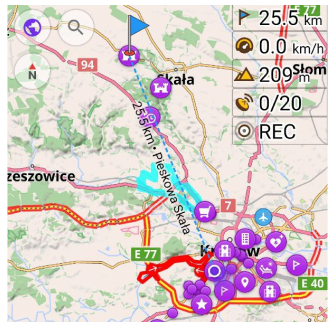
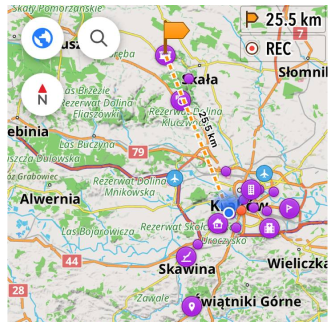
Markierungen in der Navigation verwenden
- Android
- iOS
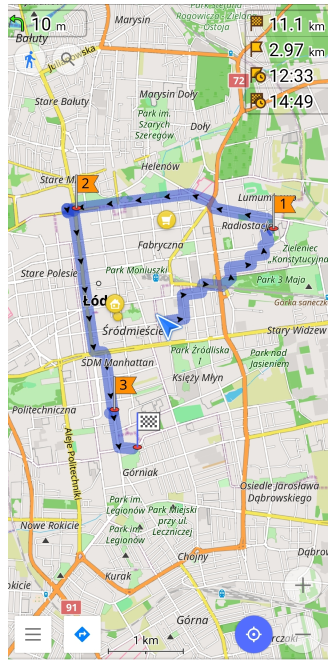
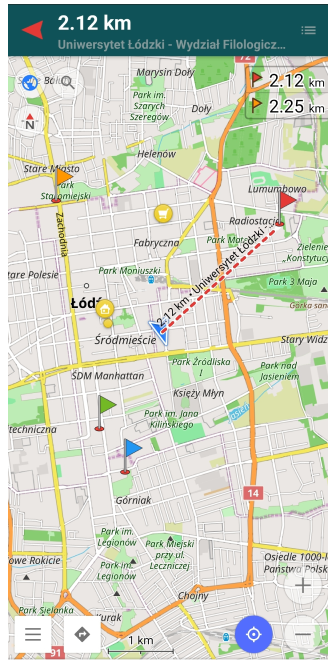
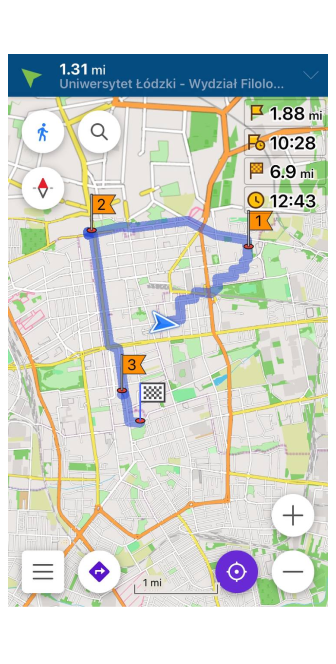
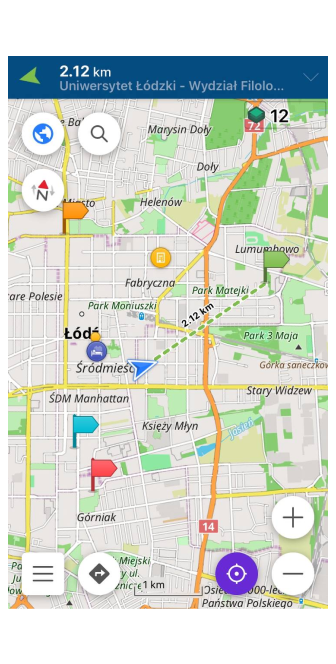
Kartenmarkierungen können als Ziele beim Erstellen einer Route dienen. Sie sind besonders praktisch, wenn Sie eine Route mit Zwischenpunkten festlegen müssen.
Kartenmarkierungen bieten jedoch auch verschiedene Funktionen wie Widgets, Bewegungsrichtung, Linien auf der Karte, sodass Sie diese Tools zur Navigation verwenden können, ohne eine Routenlinie zu erstellen und eine vollständige Sprachführung zu aktivieren.
Falls Sie eine einfache Punkt-zu-Punkt-Navigation als gerade Linien benötigen, können Sie eine Reiseroutenliste aus Markierungen als Zwischenpunkte erstellen und sortieren und Widgets für eine einfache Navigation verwenden.
Empfehlungen
Hier sind einfache Empfehlungsschritte, um nach Markierungen zu navigieren:
- Markierungen erstellen. Suchen Sie das/die gewünschte(n) Objekt(e) auf der Karte, tippen Sie darauf und wählen Sie die Markierungsschaltfläche im Kartenkontextmenü. Sie können Markierungen auch aus Favoriten oder GPX-Tracks erstellen.
- Markierungen sortieren in der gewünschten Reihenfolge, in der Sie sie passieren möchten
- Passen Sie die Kartenmarkierungsansicht an, wenn Sie Markierungen verwenden möchten, ohne die Navigation zu starten. Aktivieren Sie die Optionen Pfeile auf der Karte und Richtungslinie im Abschnitt Aussehen des Kartenmarkierungsmenüs.
- Fügen Sie Markierungs-Widgets im Bildschirmkonfigurationsmenü hinzu (optional).
- Bereits besuchte Markierungen als *Passiert markieren* oder aus dem Verlauf wiederherstellen, wenn Sie sie erneut passieren möchten.
Wenn die Optionen Pfeile auf der Karte und Richtungslinie im Abschnitt Aussehen des Kartenmarkierungsmenüs aktiviert sind, sehen Sie einen Pfeil oder eine gestrichelte Linie auf der Karte. Der Pfeil zeigt die Richtung zur aktiven Markierung an, wenn diese außerhalb des aktuellen Kartenbildschirms liegt. Eine Richtungslinie wird gezeichnet, wenn sich Ihr Geolokalisierungspunkt und die Markierung beide auf demselben Bildschirm befinden.
Reiseroutenliste
- Android
- iOS
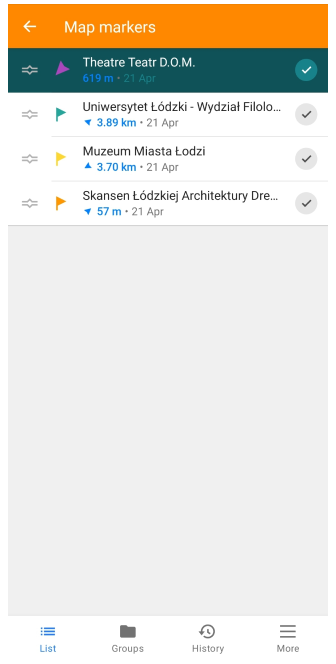
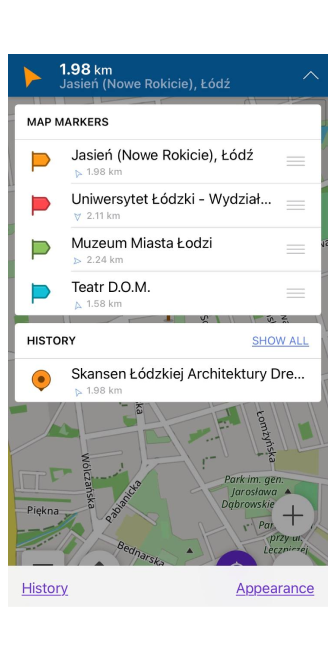
Die Reiseroutenliste stellt eine geordnete Liste von passierbaren Markierungen dar, die auf der Karte sichtbar sind. Sie können Punkte einzeln hinzufügen und löschen oder dies stapelweise mit einer vorbereiteten GPX-Datei oder Favoritengruppe tun. Für lokale Wettbewerbe oder Abenteuer kann es nützlich sein, eine Liste von Punkten aus Koordinaten mit dem Koordinateneingabewerkzeug zu erstellen.
Einzelne Markierungen hinzufügen
Markierungen können durch einmaliges Tippen auf den Bildschirm an der gewünschten Stelle hinzugefügt oder von der Karte gelöscht werden. Anschließend müssen Sie die Anweisungen aus dem Artikel Kartenkontextmenü befolgen.
Gruppe von Favoriten hinzufügen
This feature is currently not available for the iOS version of the OsmAnd app.
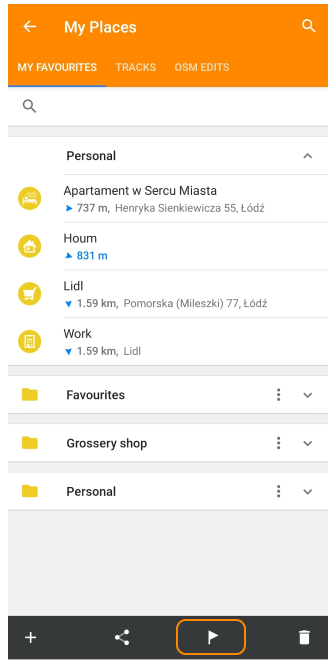
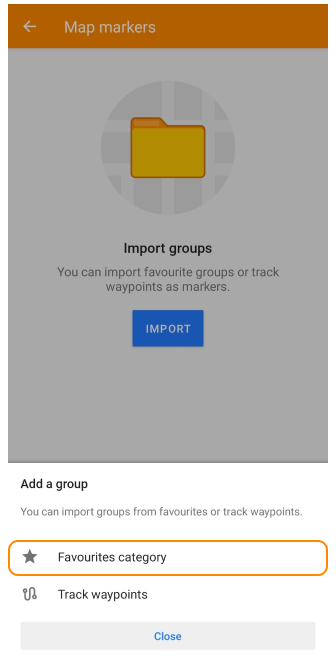
Sie können Kartenmarkierungen aus Favoriten erstellen, indem Sie Folgendes verwenden:
- Favoritengruppenmenü (Menü → Meine Orte→Meine Favoriten).
- 🚩 Symbol im Favoriten-In-Page-Menü (Menü → Meine Orte→Meine Favoriten→🚩).
- '+' (Hinzufügen)-Option im Gruppen-Tab im Kartenmarkierungsmenü (Menü → Kartenmarkierungen → Gruppen→+).
Gruppe von Track-Wegpunkten hinzufügen
This feature is currently not available for the iOS version of the OsmAnd app.
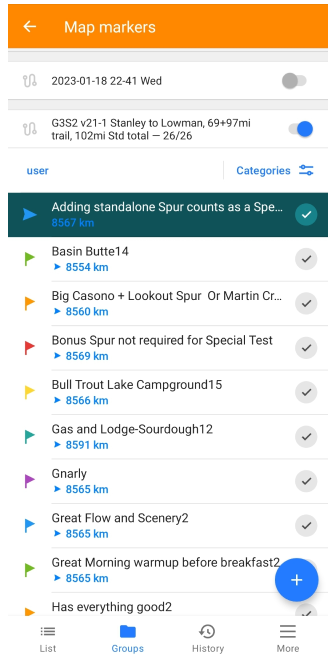
GPX-Tracks mit Wegpunkten können als Kartenmarkierungen verwendet und schnell deaktiviert werden:
- Verwenden Sie die Option '+' (Hinzufügen) im Gruppen-Tab im Kartenmarkierungsmenü (Menü → Kartenmarkierungen → Gruppen→ +).
- Schalten Sie den Schalter neben dem Track im Gruppen-Tab im Kartenmarkierungsmenü ein (Menü → Kartenmarkierungen → Gruppen→ +).
Nur Tracks mit Wegpunkten können zur Kartenmarkierungsliste hinzugefügt werden. Der Track, den Sie hinzufügen möchten, sollte auch auf der Karte sichtbar (aktiv) sein.
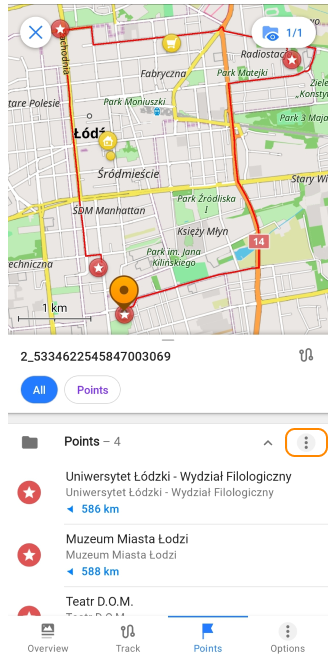
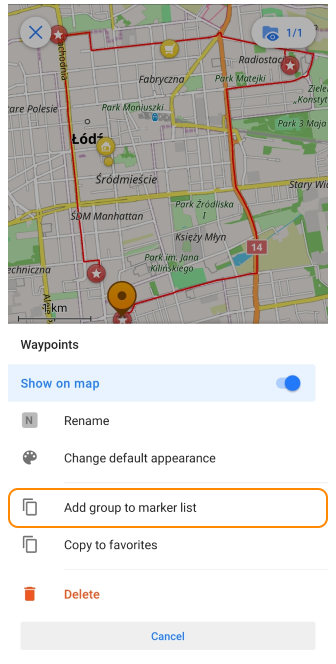
- Sie können auch Markierungen aus einem Track mit Wegpunkten über das Track-Kontextmenü erstellen: Tippen Sie auf einen sichtbaren Track auf der Karte → wählen Sie im Track-Kontextmenü Punkte → '⋮' → Gruppe zur Markierungsliste hinzufügen
Markierungen sortieren
- Android
- iOS
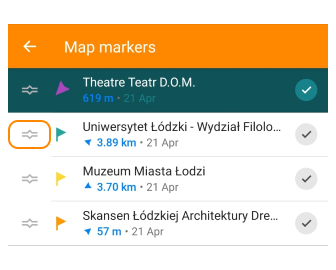
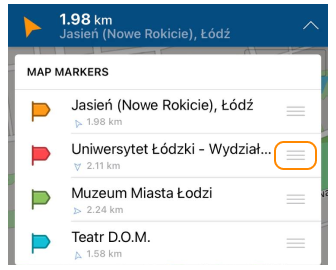
Durch Drücken auf die linke Ecke (Android) oder rechte Ecke (iOS) eines Kartenmarkierungs-Tabs in der Kartenmarkierungsliste und Verschieben nach oben oder unten können Sie die Reihenfolge in der Navigationsliste ändern (während Sie eine Markierungskarte verschieben, sehen Sie eine Linie, die anzeigt, wo die Markierung platziert wird).
In der Android-Version der OsmAnd-App gibt es weitere Sortieroptionen für Kartenmarkierungen (Menü → Kartenmarkierungen → Mehr … → Sortieren nach oder Route planen).
Nach Attributen sortieren
- Android
- iOS
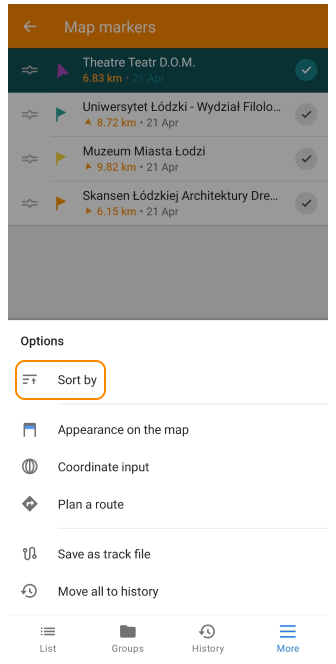
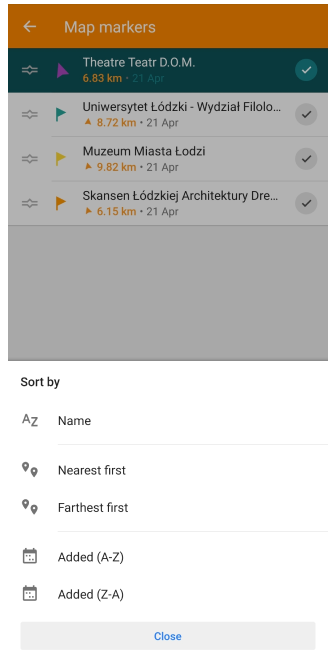
This feature is currently not available for the iOS version of the OsmAnd app.
Sie können Markierungen sortieren nach:
- Name (alphabetisch) – Wenn Markierungen aussagekräftige Namen haben, kann dies eine nützliche Möglichkeit sein, die gesuchte Markierung schnell zu finden.
- Entfernung (nächste oder entfernteste zuerst) – Diese Option sortiert die Markierungen nach ihrer Entfernung von Ihrem aktuellen Standort.
- Datum (kürzlich oder vor langer Zeit) – Dies sortiert die Markierungen nach dem Datum, an dem sie hinzugefügt wurden. Wenn Sie im Laufe der Zeit viele Markierungen hinzugefügt haben, kann dies eine nützliche Möglichkeit sein, die neuesten zu sehen.
Neu anordnen mit dem Routenplanungs-Tool
This feature is currently not available for the iOS version of the OsmAnd app.
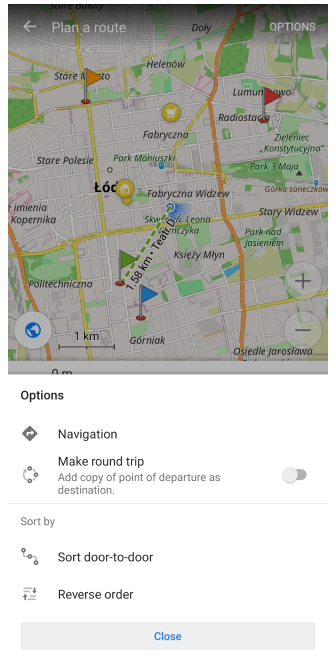
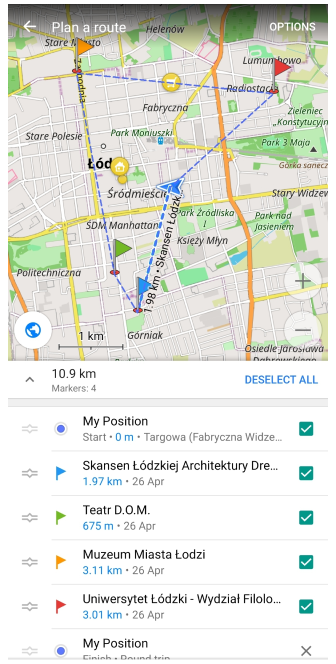
Mit der Funktionalität des Routenplanungs-Tools in der Markierungsliste können Sie Markierungen Tür-zu-Tür sortieren, in umgekehrter Reihenfolge anordnen oder eine Rundreise erstellen. Wenn Sie die Option Navigation antippen, werden Markierungen als Zwischenziele verwendet.
Markierungen passieren
- Android
- iOS
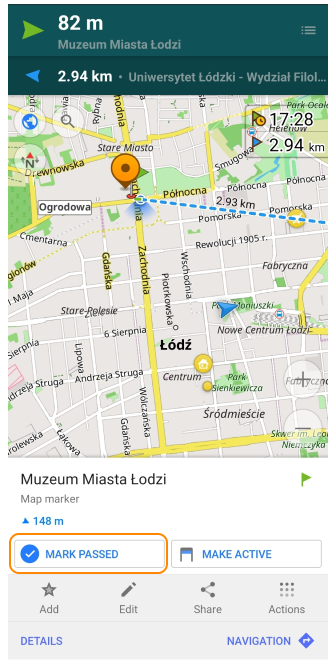
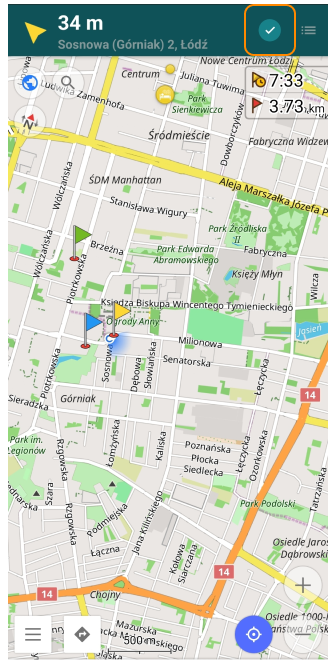
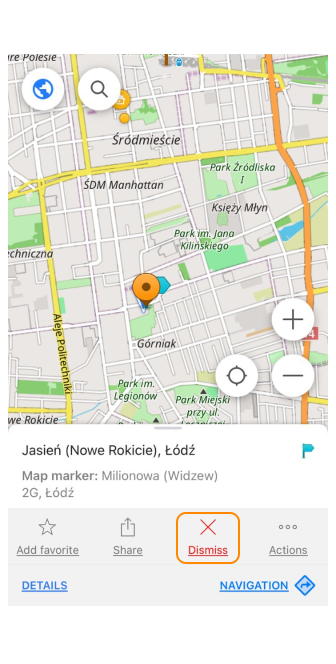
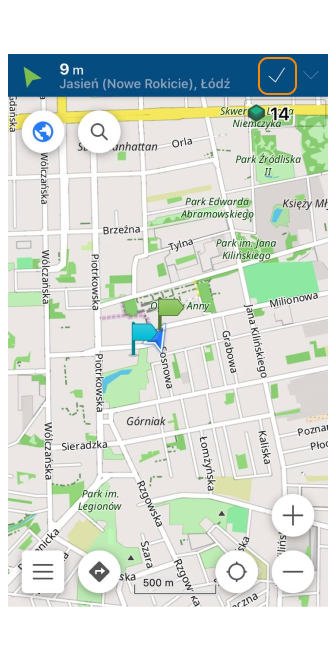
Eine Markierung kann als passiert (Android) oder verworfen (iOS) markiert werden.
- Über das Kartenkontextmenü.
- Wenn Sie sich einer Markierung in einer Entfernung von weniger als 40 Metern (Android) oder 50 Metern (iOS) nähern, wird ein Schalter in der Leiste der Markierungs-Widgets aktiv.
Nach dem Passieren einer Markierung wird diese in den Ordner Verlauf verschoben, von wo aus sie bei Bedarf wiederhergestellt werden kann. Die nächste Markierung in der Liste wird aktiv. Abhängig von Ihren Einstellungen werden Sie möglicherweise mit einem Pfeil oder einer gestrichelten Linie dorthin geführt.
Verwandte Artikel
- Über Kartenmarkierungen.
- Markierungs-Widget. __
- Routenparameter
- Routenvorbereitung
- Routendetails
- Navigation nach Track
- Navigationseinstellungen
- Kartenbildschirm während der Navigation
- Sprachansagen / Benachrichtigungen
- Android Auto
- CarPlay
Zuletzt aktualisiert: Juni 2025